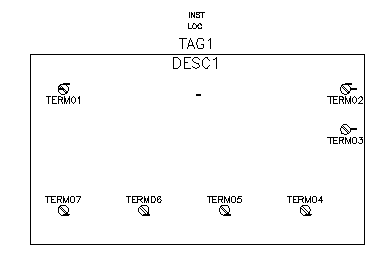配線接続属性と関連するピン属性を挿入します。
コンポーネントの X?TERMxx (たとえば「X2TERM01」)配線接続点の属性が配線終端のトラップ距離内にある場合、コンポーネントが配線に接続されていると解釈されます。AutoCAD Electrical ツールセットトラップ距離が変更されるのは、[図面プロパティ](または[プロジェクト プロパティ])  [図面形式]ダイアログ ボックスの[形状の大きさを倍数で指定]を変更した場合のみです。
[図面形式]ダイアログ ボックスの[形状の大きさを倍数で指定]を変更した場合のみです。
配線接続属性には、関連する端子文字属性 TERMxx および端子説明属性 TERMDESCxx を含むことができます。「xx」は 2 桁の数字(最小は 01)で、対応する X?TERMxx 配線接続属性と一致するよう使用されます。
接続ポイントを挿入する
- [シンボル ビルダ属性エディタ]で、[配線接続]セクションを展開します。
- [方向/スタイル]リストで[その他]を選択します。
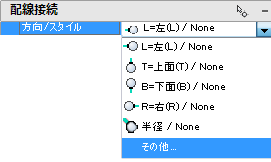
- [配線接続を挿入]ダイアログ ボックスで、[端子スタイル]で[ねじ]を選択します。
この端子スタイルは、ねじを表すグラフィックと配線接続点の両方を挿入します。
- [この環境設定を既定として使用]をオンにします。これにより、シンボル ビルダでは、現在の端子スタイルと尺度を[シンボル ビルダ属性エディタ]の既定として使用します。
- [接続方向]で[左 & 上]を選択します。
これにより、配線をコンポーネントに接続する方向が決まります。
- ピン情報の TERM01 の値として「L」を入力します。
- ピン情報で X2TERMDESC01 を選択し、[削除]をクリックします。
- [挿入]をクリックします。
- [配線接続を挿入]ツールを選択し、図に示すように左上隅に端子を挿入します。
注: 配線接続ポイントを挿入する場合は、常に AutoCAD のスナップ機能を使用してください。
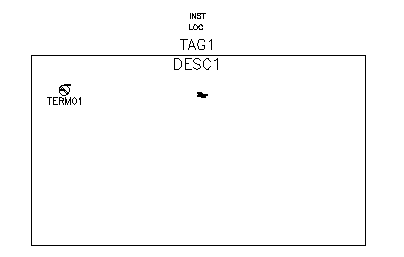
- [シンボル ビルダ属性エディタ]に戻って、配線接続の[方向/スタイル]リストを拡張し、[右 & 上]と[ねじ]を選択します。
- [配線接続を挿入]ツールを選択し、右上隅に端子を挿入します。

引き続き配線接続を挿入します。コマンド ライン プロンプトに文字を入力後[Enter]を押すと、その挿入操作は終了します。また、[方向/スタイル]リストから選択することもできます。
- 残りの端子を次のように挿入します。
TERM03: 右
挿入点: TERM02 の下
TERM04: 下
挿入点: 右下コーナー
TERM05: 下
挿入点: TERM04 の左側
TERM06: 下
挿入点: TERM05 の左側
TERM07: 下
挿入点: TERM06 の左側
- コマンド プロンプトに戻るには[Enter]を押します。
- [シンボル ビルダ属性エディタ]で、[ピン]セクションを拡張します。次のようにピン値を入力します。
TERM02 : N
TERM03 : GND
TERM04 : -
TERM05 : -
TERM06 : +
TERM07 : +
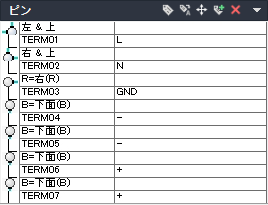
図面は次のようになります。